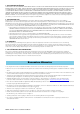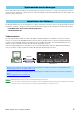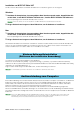User Manual
MOTIF XF Editor VST – Installationshandbuch 5
Installation von MOTIF XF Editor VST
Um die Software-Bestandteile von MOTIF XF Editor VST zu installieren, gehen Sie wie folgt vor.
Windows
1 Nachdem die komprimierte, heruntergeladene Datei korrekt entpackt wurde, doppelklicken Sie
auf die Datei „Install MOTIF XF Editor VST32bit.exe“/„Installer MOTIF XF Editor VST 64bit.exe“.
Das Setup-Dialogfenster für MOTIF XF Editor VST erscheint.
Achten Sie darauf, sich vor dem Installieren von MOTIF XF Editor VST als Administrator anzumelden.
2 Folgen Sie den Anweisungen auf dem Bildschirm, um die Software zu installieren.
Mac
1 Nachdem die komprimierte, heruntergeladene Datei korrekt entpackt wurde, doppelklicken Sie
auf die Datei „Install MOTIF XF Editor VST.pkg“.
Das Setup-Dialogfenster für MOTIF XF Editor VST erscheint.
2 Folgen Sie den Anweisungen auf dem Bildschirm, um die Software zu installieren.
Wenn MOTIF XF Editor VST und weitere erforderliche Software installiert wurde, können Sie MOTIF XF Editor VST
starten. Sie müssen MOTIF XF Editor VST aus dem VST-Fenster von Cubase heraus starten. Einzelheiten zum
Starten und Einrichten von Cubase finden Sie im Handbuch von Cubase.
So entfernen Sie die installierten Editoren unter Windows:
Klicken Sie nacheinander auf [START] → [Systemsteuerung] → [Software] → [Installieren oder Deinstallieren],
markieren Sie die zu entfernende Software [Yamaha MOTIF XF Editor VST oder Yamaha MOTIF XF Editor VST 64 Bit],
und klicken Sie auf [Ändern/Entfernen…].
Folgen Sie den Anweisungen auf dem Bildschirm, um die Anwendung zu entfernen.
Je nach Betriebssystem können die Namen von Schaltflächen oder Menüs anders lauten.
Eine Audioverbindung zwischen dem MOTIF XF6/7/8-Instrument und dem Computer ist erforderlich, um MOTIF XF
Editor VST richtig verwenden zu können. Durch eine solche Verbindung bietet MOTIF XF Editor VST die volle
Funktionalität, einschließlich der Freeze-Funktion, Mischen innerhalb von Audio Mixer in Cubase und andere
praktische Funktionen, die Sie von VST-Softwareinstrumenten gewohnt sind.
Wenn Sie Yamaha Steinberg FW Driver verwenden, wird automatisch eine Audioverbindung eingerichtet.
Wenn Sie USB-MIDI Driver verwenden, benötigen Sie ein Audio-Interface für die Verbindung zum MOTIF XF6/7/8.
Nach der Installation des Audiogerätes wählen Sie die Audio-Ports im VSTi-Setup-Fenster innerhalb von MOTIF XF
Editor VST.
Wenn Sie die MIDI-Verbindung über den USB-MIDI-Treiber herstellen, müssen Sie die Audio-Ports im Fenster VSTi Setup
auswählen. Wenn kein Audio-Port ausgewählt ist, oder wenn kein Audiogerät im Computer installiert ist, erscheint eine
Fehlermeldung. Achten Sie darauf, die Audio-Ports im Fenster VSTi Setup einzustellen.
Windows-Software-Deinstallation
(Entfernen der installierten Anwendung)
Audioverbindung zum Computer
HINWEIS
HINWEIS
HINWEIS